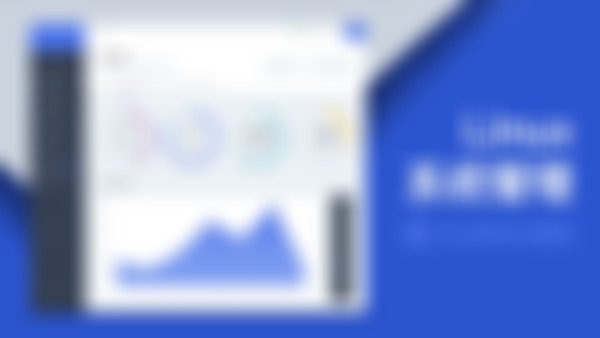-
top命令及选项查看全部
-
查看进程树查看全部
-
ps命令内容查看全部
-
ps 命令输出内容查看全部
-
查看所有进程命令, ps aux ps -le查看全部
-
AT命令,定时任务
查看全部 -
top查看系统健康状态查看全部
-
两种把进程放入后台的方式
1.命令加 & 符号
2.ctrl z // 放入后台并暂停执行
fg %工作号 // 恢复后台的工作
bg %工作号 // 恢复到后台
jobs
查看全部 -
ps aux ps -le 查看系统进程
pstree
pstree -p
查看全部 -
anacron配置文件
查看全部 -
anacron配置及总结
anacron检测周期
- anacron会使用一天,七天,一个月作为检测周期
- 在系统的/var/spool/anacron目录中存在cron.{daily,weekly,monthly}文件,用于记录上次cron的时间
- 和当前时间做笔记,若两个时间的差值超过了anacron的指定时间差值,证明有cron任务被漏执行
cron.daily工作来说明执行过程
- 首先读取/var/spool/anacron.daily中的上一次anacron执行的时间
- 和当前时间比较,如果两个时间的差值超过1天,就执行cron.daily工作。
- 执行这个工作只能在03:00·22:00之间
- 执行工作时强制延迟5分钟,再随机延迟0-45分钟时间
- 使用nice命令指定默认优先级,使用run-parts脚本执行/etc/cron.daily目录中的所有可执行文件。
查看全部 -
系统的crontab定时任务设置
(/etc/crontab)
“crontab -e” 是每个用户执行的命令,也就是说不同的用户身份可以执行自己的定时任务。可是有些定时任务需要系统执行,这时就需要编辑/etc/crontab这个配置文件了
使用范例:
5 5 * * * root /root/hello.sh
执行系统的定时任务的方法
手工执行定时任务
系统定时任务
- 第一种是把需要定时执行的脚本复制到/etc/cron.{daily,weekly,monthly}目录中的任意一个
- 第二种是修改/etc/crontab配置文件
查看全部 -
linux调度周期的设置
第一个“*” 一小时当中的第几分钟 0-59
第二个“*” 一天当中的第几个小时 0-23
第三个“*” 一个月当中的第几天 1-31
第四个“*” 一年当中的第几月 1-12
第五个“*” 一周当中的星期几 0-7(0和7都代表星期日)
注意:
10 * * * * /root/sh/ls #代表的是每个小时的第10分钟执行一次调度(不要理解为每10分钟执行一次)
*/10 * * * * /root/sh/sh #代表的是每10分钟执行一次调度(前面的*/10才是计算分钟的方法)
设置时间的特殊符号含义:
* 代表任何时间。比如第一个“*”就代表一个小时中每分钟执行一次的意思
, 代表不连续的时间。比如:“0 8,12,16 * * * 命令”,就代表在每天的8点0分,12点0分,16点0分都执行一次命令
- 代表连续的时间范围。比如:“0 5 * * 1-6 命令”,代表在周一到周六的凌晨5点0分执行命令
*/n 代表每隔多久执行一次。比如:“*/10 * * * *”,代表每隔10分钟就执行一遍命令。
查看全部 -
1、crond服务管理与访问控制
服务管理
service crond restart #启动crontab服务
chkconfig crond on #开机时启动crontab服务
chkconfig --list | grep cron #查询crontab是否安装,并设置为开机自启
访问控制
当系统中有/etc/cron.allow文件时,只有写入此文件的用户可以使用crontab命令,没有 写入的用户不能使用crontal命令。同样如果有次文件,/etc/cron.deny文件会被忽略,/etc/cron.allow文件的优先级更高。
当系统中只有/etc/cron.deny文件时,则写入此文件的用户不能使用crontab命令,没有写入文件的用户可以使用crontab命令。
2、用户的 crontab设置
crontab 【选项】
-e 编辑crontab定时任务
-l 查询crontab任务
-r 删除当前用户所有的crontab任务
例: crontab -e #进入crontab编辑界面。会打开vim编辑你的工作
编辑范例: *****执行的任务
注意: 前面的5个星是调度周期设置
4、crontab注意事项
六个选项都不能为空,必须填写。如果不确定使用“*”代表任意时间
crontab定时任务,最小有效时间为分钟,最大有效时间是月。像2018年某时执行,3点30分30秒这样的时间都不能识别
在定义时间时,日期和星期最好不要在一条定时任务中出现,因为它们都是以天为单位,非常容易让管理员混乱
在定时任务中,不管是直接写命令,还是在脚本中写命令,最好都是用绝对路径。
查看全部 -
9、列出进程打开或使用的文件信息
lsof 【选项】
-c 字符串 只列出以字符串开头的进程打开的文件
-u 用户名 只列出某个用户的进程打开的文件
-p pid 列出某个PID进程打开的文件
例:
lsof | more #查询系统中所有进程调用的文件
lsof /sbin/init #查询某个文件被那个进程调用
lsof -c httpd #查看httpd进程调用了哪些文件
lsof -u root #按照用户名,查询某用户的进程调用的文件名
查看全部
举报